À l’ère du tout numérique, la clé USB s’est imposée comme un outil incontournable pour transporter et partager des données facilement d’un appareil à un autre. Pourtant, il suffit d’un simple dysfonctionnement pour que ce support devienne temporairement ou définitivement inaccessible, laissant ses utilisateurs dans l’embarras. Un PC sous Windows qui ne reconnaît plus une clé USB, c’est l’assurance de voir ses projets ou souvenirs à l’arrêt. Entre absence totale dans l’Explorateur de fichiers, message d’erreur ou simple non-allumage, les scénarios sont multiples et touchent tout type de USB (clé, SSD externe, disque dur, etc.).
Loin d’être rare, ce souci de non-détection concerne aussi bien les novices que les habitués. Face à la panne, mieux vaut connaître les bons réflexes, du test de ports USB au diagnostic poussé via la Gestion des disques, pour ne pas mettre en péril les données contenues. Cette enquête éclaire sur l’origine du problème, les vérifications de base à effectuer, l’analyse technique (pilotes, alimentation des ports, partitions), et les pistes pour la récupération ou la réparation. En suivant les étapes détaillées, il est possible de regagner l’accès à ses données sans recourir d’emblée au formatage.
Clé USB non détectée ou invisible : de nombreuses causes logicielles et matérielles possibles sous Windows
Problème fréquent : support absent dans l’Explorateur de fichiers ou message d’erreur à l’insertion
Premiers réflexes : changer de port ou de PC, vérifier le câble ou le hub, redémarrer Windows
Intervenir sur les pilotes dans le Gestionnaire de périphériques ou la gestion d’alimentation USB
Utiliser la Gestion des disques pour attribuer une lettre de lecteur ou créer une partition
Attention au formatage : étape à envisager seulement si aucune récupération n’est possible
En cas de défaillance matérielle, la réparation passe par un professionnel pour préserver les données
Clé USB non détectée sur Windows : comprendre les causes du problème
Pour comprendre pourquoi une clé USB peut devenir subitement invisible sous Windows, il faut saisir la cascade de processus en jeu lors de la connexion d’un périphérique USB à un PC. Les causes possibles vont du simple bug logiciel jusqu’à l’altération physique irréversible du support. Citons, pour commencer, les défaillances de pilote ou des ports, les coupures d’alimentation, ou une partition défaillante qui rend la clé USB invisible à l’Explorateur de fichiers. Dans bien des cas, pourtant, la clé USB reste détectée dans la Gestion des disques mais sans affectation de lettre de lecteur, ou encore apparaît comme « non initialisée » ou « espace non alloué ».
L’histoire de Sophie illustre bien cette situation : responsable marketing, elle sauvegarde quotidiennement ses présentations sur une clé USB. Un matin, son PC sous Windows 10 refuse catégoriquement d’afficher la clé USB dans l’Explorateur de fichiers mais, curieusement, l’appareil émet le son d’insertion et la diode de la clé USB clignote brièvement. Il s’agit là d’un cas typique où la racine du problème doit être méthodiquement traquée, avant de penser à toute action risquée comme le formatage.
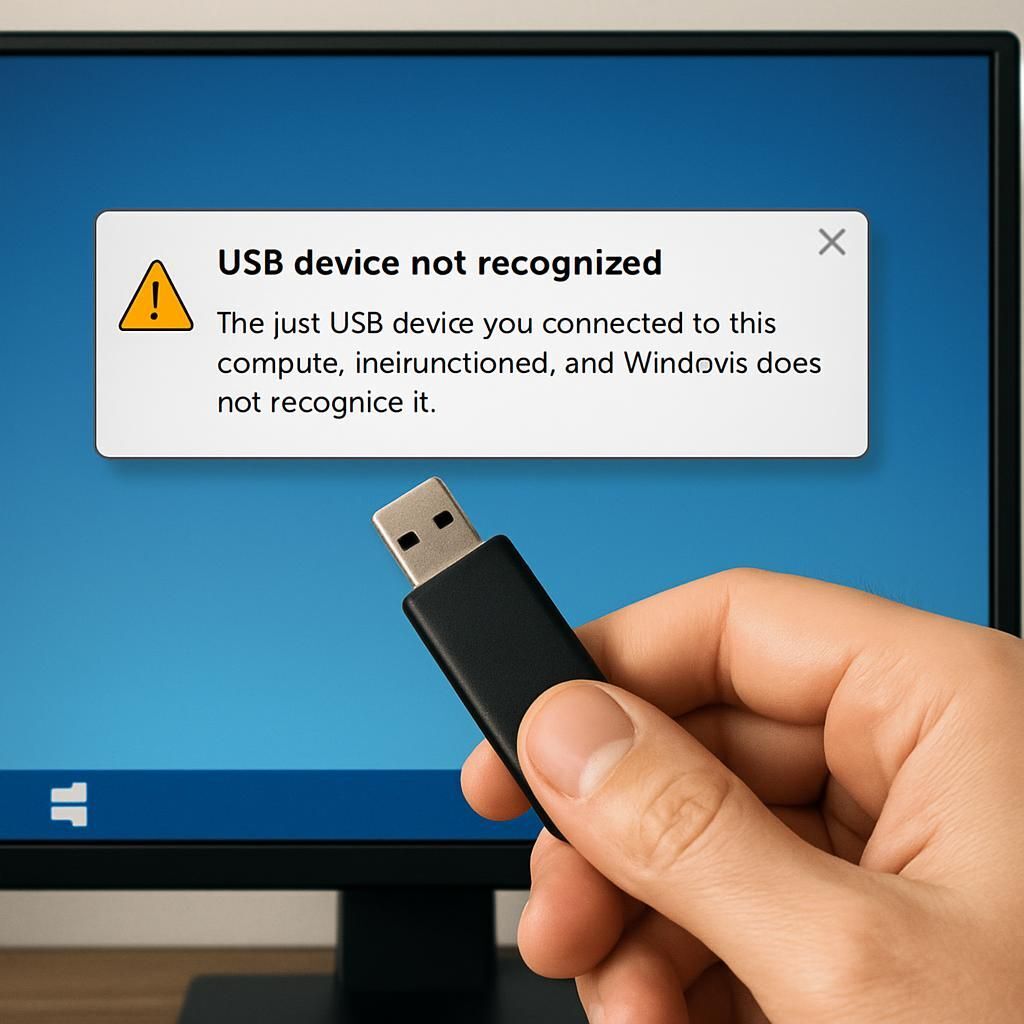
Symptômes d’une clé USB non reconnue ou invisible
Le dysfonctionnement d’une clé USB se manifeste de plusieurs façons sous Windows :
Message d’erreur type « périphérique USB non reconnu » au branchement
Absence de la clé USB dans l’Explorateur de fichiers, malgré une indication sonore de détection
Disparition totale du support dans l’Explorateur de fichiers et la Gestion des disques
LED qui ne s’allume pas du tout sur la clé USB ou le boîtier externe
Fichier inaccessible, demande de formatage ou de réparation à l’ouverture
Lorsque la clé USB apparaît dans la Gestion des disques mais sans lettre de lecteur, il devient crucial d’aller plus loin dans l’analyse technique. Parfois, seul un petit détail, comme la présence d’une protection contre l’écriture ou une partition corrompue, sera en cause. Pour un panorama complet de ces symptômes et des méthodes de diagnostic, consultez ce guide sur CCM ou encore ce dossier didactique de Malekal.
Symptôme | Interprétation probable | Niveau d’intervention |
|---|---|---|
Clé USB non visible dans l’Explorateur de fichiers | Lettre de lecteur non attribuée, partition absente/corrompue | Gestion des disques |
Message « Périphérique USB non reconnu » | Problème de pilote ou de port | Gestionnaire de périphériques |
LED de la clé USB éteinte | Dysfonctionnement physique, alimentation insuffisante | Test sur autre port ou PC |
Demande de formatage | Système de fichiers non reconnu ou corrompu | Vérification/formatage (prudence) |
Les différents types de supports USB concernés
La confusion autour du terme clé USB masque la diversité des formats réellement concernés. On parle ici non seulement des classiques clés USB mais aussi des disques durs externes, des SSD externes insérés dans des boîtiers USB, des smartphones branchés en USB (mode stockage), ou encore des lecteurs de cartes SD connectés via un adaptateur USB.
Clés USB standard : jusqu’à 2 To, majoritairement en système de fichiers FAT32/exFAT/NTFS
Disques SSD ou durs externes via boîtier USB
Lecteurs de cartes mémoire en USB
Stockages professionnels (USB 3.0, USB C, sticks cryptés)
Cette multiplicité des supports se reflète dans la variété des signes de panne, certains modèles réagissant différemment selon l’alimentation du port, la gestion du pilote ou la structure de partition. L’exemple du photographe David, dont le SSD externe n’était visible qu’en Gestion des disques, alors que le lecteur de cartes SD l’était dans l’Explorateur de fichiers, confirme la nécessité de traitements adaptés.
Type de support | Risques spécifiques | Niveau de compatibilité |
|---|---|---|
Clé USB classique | Usure, fausse manipulation | Optimale sous Windows |
Disque dur externe (USB) | Chocs, alimentation délicate | Dépend du port, du boîtier, du pilote |
SSD en boîtier USB | Partition non initialisée, besoin de formatage | Variable |
Lecteur de cartes SD (USB) | Erreur matérielle, compatibilité limitée | Bonne à moyenne |

Clé USB ne se détecte pas : vérifications et solutions basiques à tester d’abord
Face à une clé USB non reconnue par Windows, il convient de procéder à un premier ensemble de vérifications : beaucoup de soucis trouvent leur origine dans un détail trivial, rapidement débloqué par une manipulation élémentaire. Ces gestes simples sont indispensables avant d’envisager une opération technique ou une intervention externe.
L’expérience de Sarah, qui pensait sa clé USB fichue alors que celle-ci fonctionnait parfaitement sur un autre PC, démontre la nécessité du processus d’élimination : isoler si le problème vient du support, du port USB ou de la configuration Windows.
Changer de port USB (préférer le port arrière sur un PC fixe, ou un autre port sur un portable)
Éviter le hub USB et brancher directement la clé USB
Tester la clé USB sur un autre ordinateur
Redémarrer le PC pour forcer la reconnexion du pilote
Tester la clé USB sur plusieurs ports et ordinateurs
C’est souvent basique, mais décisif : le dysfonctionnement peut venir d’un port USB spécifique (voltage instable, poussière, oxydation) ou d’une incompatibilité logicielle locale. En changeant simplement de port, voire de machine, il est possible d’exclure une panne physique de la clé USB elle-même. Alice, utilisatrice régulière, a vu sa clé USB détectée immédiatement sous Windows 8 alors que Windows 10 de son poste principal la jugeait « inconnue ».
Attention également aux différences entre ports USB 2.0, USB 3.0 et USB-C. Certains supports anciens nécessitent des adaptateurs ou refusent de démarrer sur un port trop récent sans rétrocompatibilité active.
Action | But | Conséquence |
|---|---|---|
Changer de port USB | Éliminer les soucis matériels locaux | Clé USB reconnue sur un port, souci isolé |
Tester sur d’autres PC | Vérifier si le problème suit la clé USB | Problème matériel confirmé ou infirmé |
Brancher sans hub | Éviter les pertes d’alimentation, bugs du hub | Périphériques USB détectés plus sûrement |
Vérifier le câble USB ou le hub utilisé
Cela concerne en priorité les disques durs externes et SSD USB, mais aussi des clés USB récentes adoptant des connectiques détachables. Un câble endommagé, tordu ou usé empêche une bonne alimentation et la transmission des données – cas fréquent quand le boîtier est soumis à des déplacements répétés.
Remplacer le câble par un modèle neuf ou testé sur un autre support
Tester sans aucun hub USB
Privilégier des câbles courts, surtout pour les grosses capacités SSD
En outre, certains hubs USB grand public ne supportent pas la charge grinçante de plusieurs gros périphériques simultanés. Un branchement direct au PC limite notablement les risques d’« oubli » du support par Windows. Cette étape simple a suffi à rétablir l’accès à la clé USB d’Adil, vidéaste, dont le hub asséchait la tension pour ses disques externes.
N’oubliez pas après ces manipulations de relancer le PC ou d’ouvrir la Gestion des disques pour observer l’effet bénéfique de ces changements. Si le problème persiste, c’est qu’il exige une intervention logicielle plus avancée.
Résoudre le problème de clé USB non reconnue : étapes avancées sous Windows
Lorsque la solution ne vient pas via des tests matériels, il est temps d’envisager un diagnostic logiciel sur les pilotes, la gestion d’énergie des ports USB, ou la structure logique (partition, système de fichiers) de la clé USB. Ici, précision et rigueur s’imposent pour éviter la perte définitive des données, comme le rappelle l’expérience frustrante de Louis qui, en réinstallant délibérément ses pilotes sans vérification préalable, a perdu sa table de partition.
Des guides spécialisés tels que ce dossier de Numerimo ou cet article détaillé de FunInformatique apportent des conseils méthodiques pour chaque étape logicielle du processus.
Mettre à jour, réinstaller ou corriger les pilotes USB
La gestion des pilotes USB demeure un classique incontournable du dépannage Windows. Si la clé USB reste évanescente malgré les vérifications matérielles, ouvrez le Gestionnaire de périphériques : clic droit sur le menu Windows → « Gestionnaire de périphériques » → rubrique « Contrôleurs de bus USB ».
Mettre à jour le pilote du contrôleur USB ou de la clé USB
Désinstaller le pilote puis débrancher/rebrancher pour forcer la réinstallation automatique par Windows
Repérer les périphériques en erreur (pictogramme jaune ou grisé)
Vérifier aussi le pilote du chipstet du PC (utile sur port USB 3.0/3.1)
L’opération règle, dans la majorité des cas, des conflits invisibles entre différentes clés USB utilisées sur le même PC ou après une mise à jour de Windows. À noter, il est parfois intéressant de supprimer tous les contrôleurs USB (ils seront recréés au redémarrage) avant de brancher à nouveau la clé USB.
Étape | Risque | Avantage |
|---|---|---|
Mise à jour du pilote | Compatibilité aléatoire sur support ancien | Optimisation détection de la clé USB |
Désinstallation/réinstallation | Perte de configuration spécifique possible | Réinitie d’anciens conflits |
Reboot après suppression contrôleurs USB | Redémarrage impératif du PC | Résout 80% des « absences » logicielles |
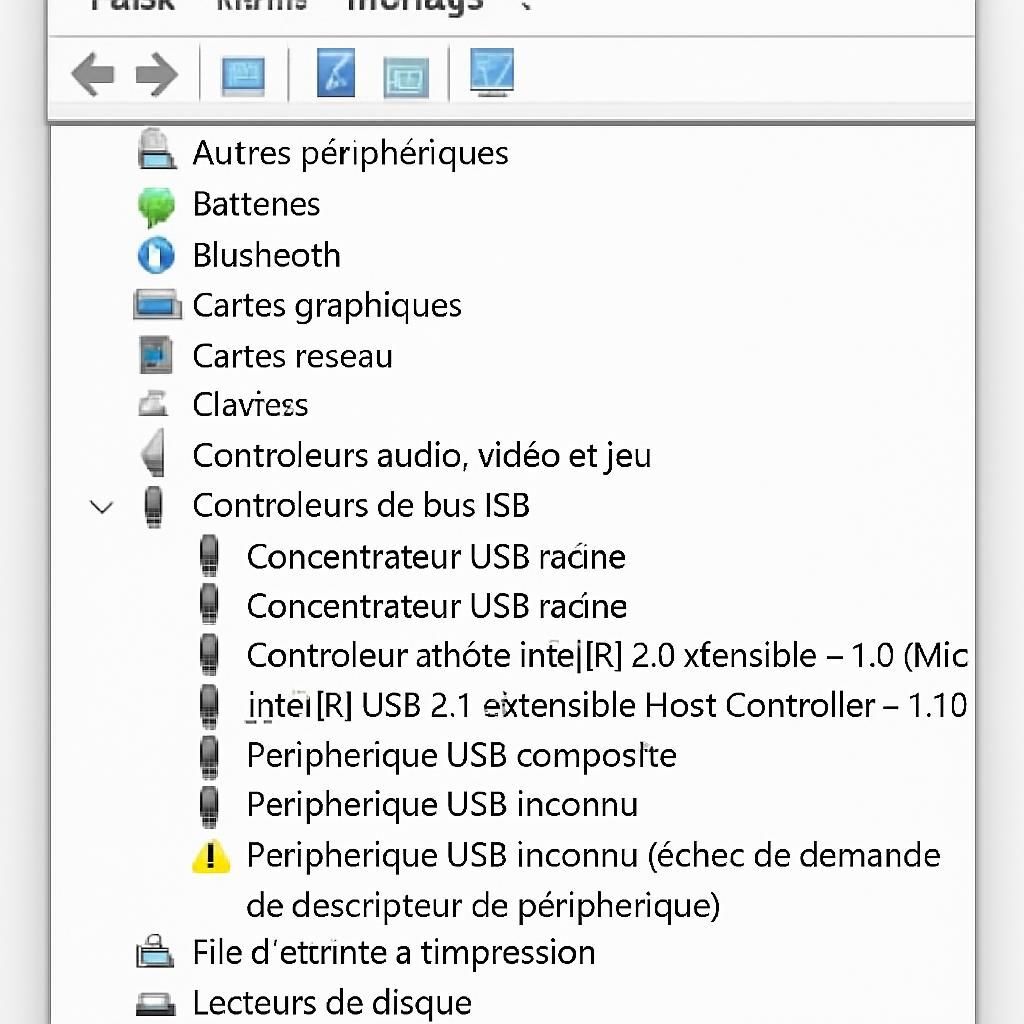
Utiliser la gestion de l’alimentation pour les ports USB
La configuration d’alimentation des ports USB est un point technique souvent ignoré : Windows met parfois en veille les ports non sollicités pour économiser de l’énergie, en particulier sur les portables ou tablettes. Mal paramétrée, cette option suspend le fonctionnement de certaines clés USB sans signaler d’erreur.
Se rendre dans le Gestionnaire de périphériques > « Contrôleurs de bus USB »
Clic droit sur chaque « Concentrateur USB racine » > Propriétés > Gestion de l’alimentation
Désactiver « Autoriser l’ordinateur à éteindre ce périphérique pour économiser l’énergie »
L’incidence est notable en usage mobile : Zoé, graphiste, a évité de nombreux plantages de clé USB en neutralisant cette option sur son portable Windows 7. Il est recommandé de tester les deux configurations (option active/inactive) pour vérifier l’influence sur le support problématique. Pour aller plus loin sur ce thème, cet article fournit également de nombreux témoignages d’internautes : débloquer une clé USB sur Zebulon.
Diagnostiquer et réparer avec la Gestion des disques (attribution de lettre, formatage, récupération)
La Gestion des disques est sans doute l’arme la plus affûtée pour diagnostiquer les problèmes de clé USB non détectée sur Windows. Ouvrez-la par clic droit sur le menu « Démarrer » > « Gestion des disques ». Ici, vous visualisez l’ensemble des supports branchés, même ceux que l’Explorateur de fichiers n’affiche pas, ainsi que leur statut (partition, espace non alloué, présence d’une lettre de lecteur, système de fichiers, etc.).
Clé détectée mais sans lettre de lecteur : clic droit > « Modifier la lettre et les chemins d’accès » > attribuer
Partition absente ou corrompue : création ou récupération de partition
Espace non alloué : clic droit » nouveau volume simple > choisir le système de fichiers (NTFS, exFAT, FAT32) selon le besoin
Formatage possible en dernier recours, attention à la perte de données
Pour les supports neufs ou réinitialisés (exemple : SSD externe), une « initialisation » s’impose souvent avant qu’ils apparaissent dans l’Explorateur de fichiers : très courant, ce phénomène bloque l’usage jusqu’à la création d’une partition et l’attribution d’une lettre de lecteur.
Situation dans la Gestion des disques | Action à réaliser | Alerte perte de données |
|---|---|---|
Aucune lettre de lecteur | Attribuer une lettre via clic droit | Non |
Espace non alloué | Créer une nouvelle partition | Oui si création supprime partition précédente |
Partition RAW ou endommagée | Essayer réparation (Chkdsk), sinon formatage | Oui si formatage |
Support non initialisé | Initialiser, créer partition, puis formater | Oui sur support neuf (pas de données encore) |
Avant toute opération destructrice (format, écriture de partition), tenter la récupération de données avec un outil dédié
Consulter les guides comme celui de Tenorshare 4DDiG
Dans un cas extrême où la clé USB demeure inaccessible malgré tout, il peut s’agir d’un défaut électronique. Le recours à un spécialiste du réparer ou une solution professionnelle de récupération des données reste alors la seule véritable issue pour ne pas risquer la disparition définitive de ses fichiers. Mieux vaut prévenir que guérir : sauvegardez toujours vos données sur plusieurs supports et tenez à jour votre Windows et vos pilotes !
Retrouvez d’autres outils et conseils d’experts sur la clé USB non détectée et la Gestion des disques sur les portails spécialisés Diskpart, EaseUS ou encore LePetitSavoir pour une assistance pas à pas.